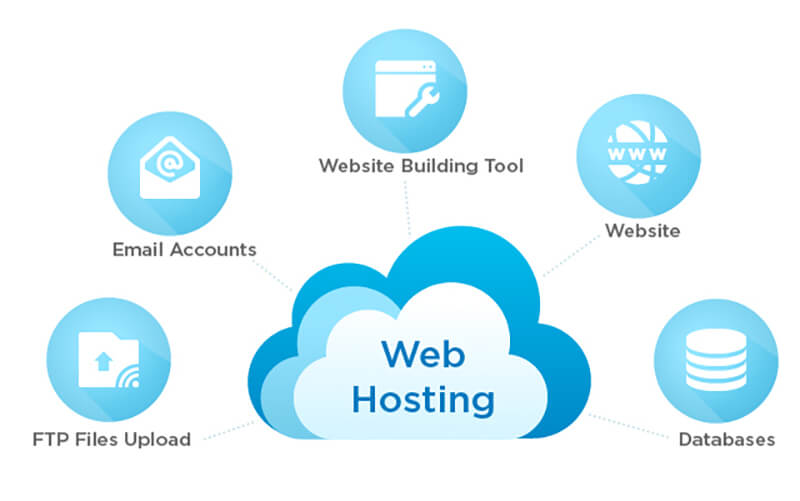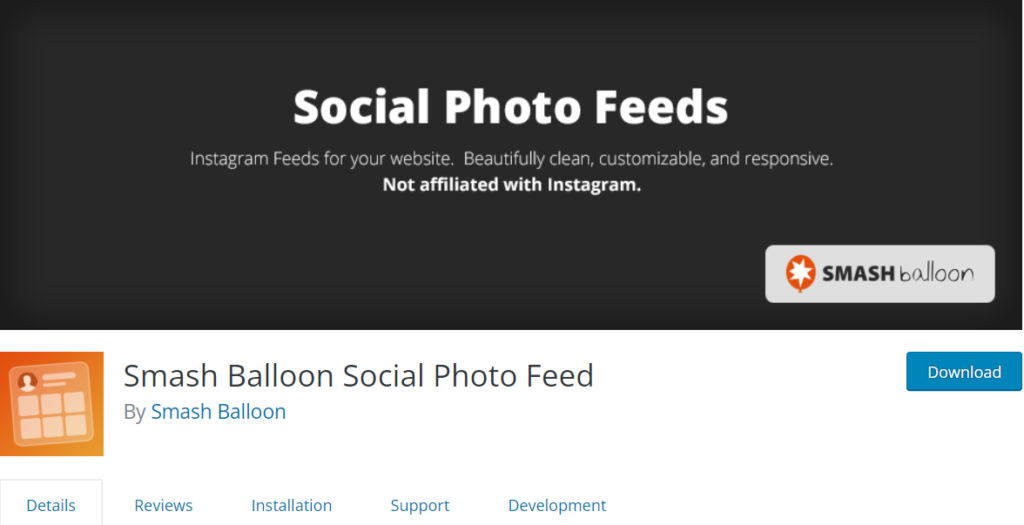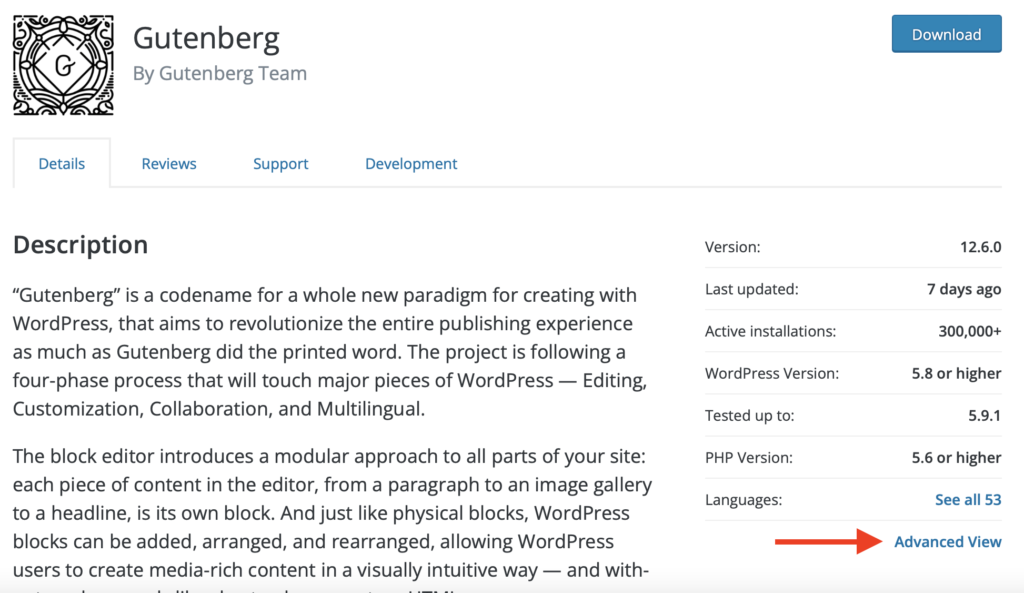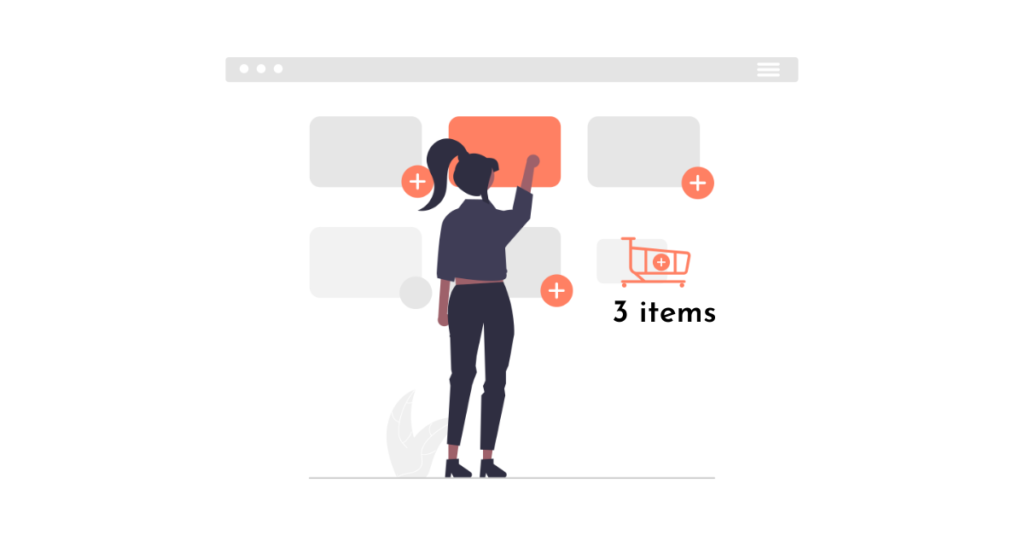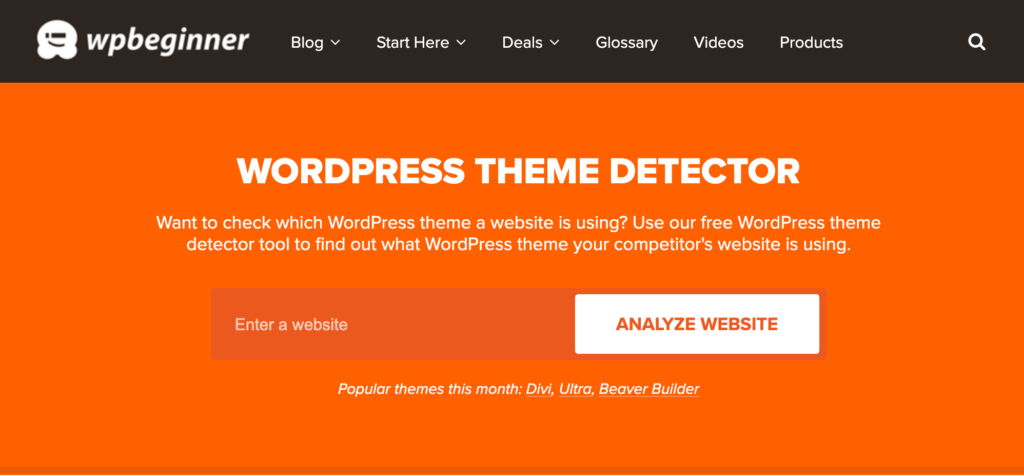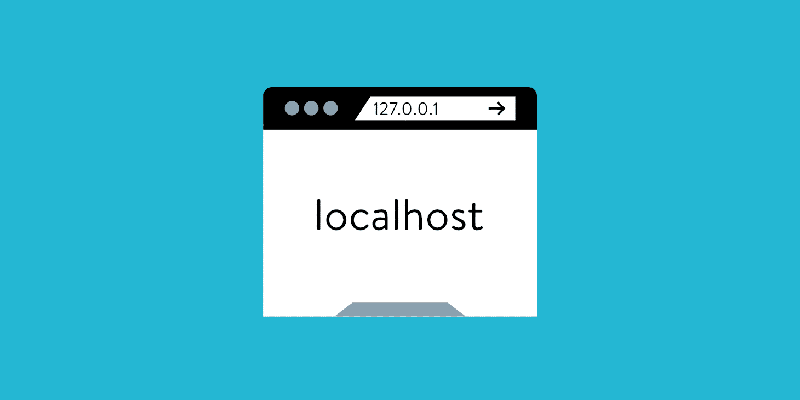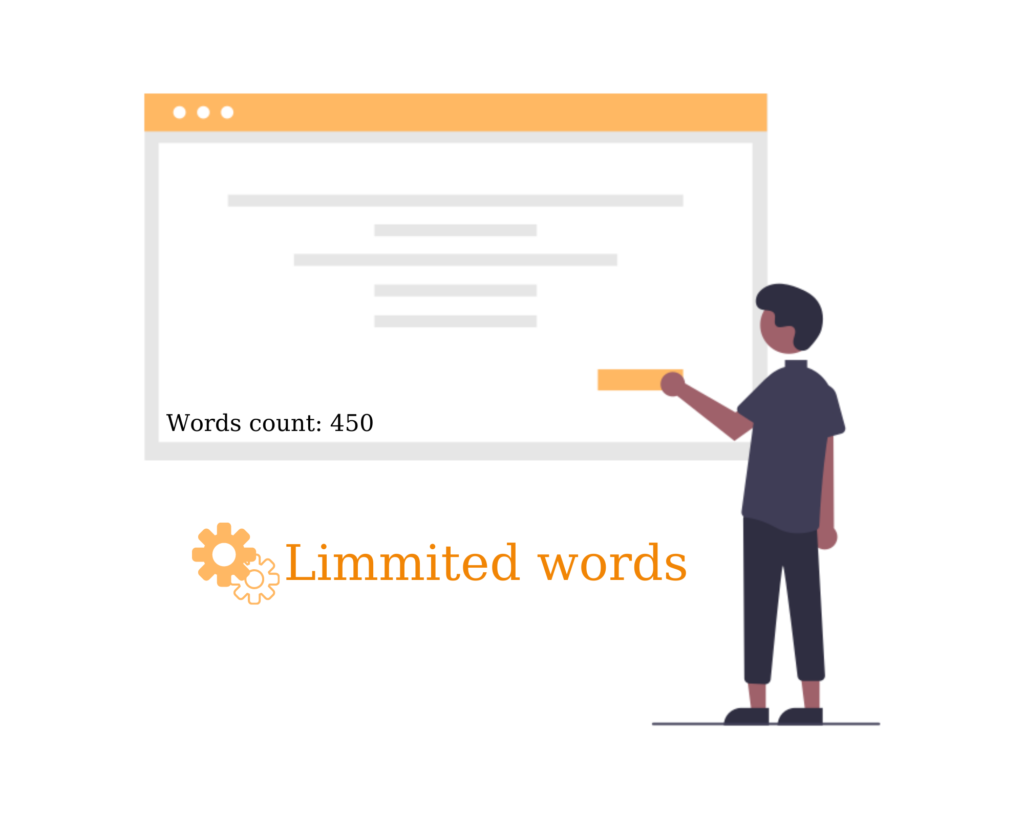2 cách kiểm tra dung lượng hosting đơn giản dễ thực hiện nhất
Giới thiệu về hosting

Hosting (web hosting) là một dịch vụ trực tuyến. Nó có thể chia sẻ, lưu trữ tất cả các file liên quan đến trang web như: hình ảnh, video, mã nguồn, … thông qua internet.
Không có bất cứ trang web nào hoạt động được nếu thiếu hosting. Vì thế để trang web hoạt động được, hosting còn có thể được hiểu là một máy chủ có kết nối internet và hoạt động 24/7.
Cách thức hoạt động của hosting
- Về phía nhà cung cấp: Tùy vào gói cước mà bạn đăng ký, nhà cung cấp hosting sẽ cấu hình các hosting này để bạn sử dụng. Khi người dùng có nhu cầu thu nhỏ hay mở rộng gói hosting, nhà cung cấp sẽ tiến hành điều chỉnh những thông số này. Các nhà cung cấp dịch vụ sẽ chuẩn bị máy chủ lưu trữ cho người sử dụng hosting. Bằng cách share tài nguyên trên máy chủ thành các không gian lưu trữ nhỏ hơn. Đây được gọi là các hosting.
- Về phía người dùng: Người dùng Hosting upload các file dữ liệu lên Hosting có cùng cấu hình hoạt động. Sau đó truy cập vào Hosting từ các thiết bị kết nối internet bằng cách gửi yêu cầu đến IP Hosting hoặc domain, Hosting sẽ trả về cho bạn các file theo kết quả truy cập tương ứng.
Các thông số trong hosting
- Số lượng domain: Đây là số lượng domain tối đa bạn có thể thêm vào hosting của mình. Hosting giá rẻ thì số lượng domain sẽ ít hơn và ngược lại.
- Dung lượng lưu trữ: Đây là thông số để đo lường sức chứa của hosting mà bạn mua. Dung lượng truy cập càng cao thì trang web của bạn càng mạnh, mỗi gói dịch vụ sẽ có dung lượng khác nhau tùy theo nhu cầu và điều kiện tài chính của bạn.
- Ổ cứng HDD/SSD: Đây là 2 loại ổ cứng phổ biến của hosting, bạn nên chọn ổ SSD. Vì SSD cho phép trang web của bạn có tốc độ truy cập nhanh hơn so với ổ HDD. Nhưng giá thành cũng cao hơn.
- Băng thông: Đây là thông số để chỉ tổng dung lượng tải dữ liệu của Hosting trong thoeif gian 1 tháng
- Thời gian Uptime: Là khoảng thời gian hosting hoạt động liên tục. Một trang web có lượng khách ra vào càng nhiều thì thời gian uptime càng cao.
- Vị trí đặt máy chủ: Là vị trí mà máy chủ dịch vụ hosting được đặt khi cung cấp dịch vụ cho khách hàng. Khoảng cách về địa lý cũng là yếu tố vô cùng quan trọng quyết định tới tốc độ truyền tải trang. Nếu trang web của bạn hoạt động chủ yếu ở trong nước thì đặt máy chủ Hosting tại Việt Nam sẽ tối ưu hơn nhiều so với đặt ở nước ngoài.
- Giá Hosting: Đây chính là yếu tố mà tất cả khách hàng khi mua hosting đều quan tâm. Khi chọn mua Hosting, bạn cần tính toán chính xác chất lượng dịch vụ để xác định mức giá hợp lý nhất.
Cách kiểm tra dung lượng hosting với Cpanel

cPanel là gì?
cPanel là trình quản lý panel trên nền Linux cPanel. Nó cung cấp một giao diện đồ họa đơn giản và linh hoạt, các công cụ tự động cùng một nguồn tài nguyên lớn. CPanel sử dụng cấu trúc 3 tầng với sự phân quyền quản lý khác nhau. Đại lý và tài khoản Hosting cho end user (người dùng cuối) để quản lý các khía cạnh khác nhau của website và máy chủ thông qua một trình duyệt web chuẩn. Các tính năng bảo mật và tự động hóa của cPanel cũng vượt trội hơn so với các hệ thống web hosting khác.
Cách kiểm tra dung lượng hosting với Cpanel
Bước 1: Đăng nhập tài khoản quản trị hosting vào cPanel. Sau đó, điền đầy đủ thông tin một cách chính xác => Đăng nhập.
Bước 2:
- Trên cPanel sử dụng tiếng Anh

Với giao diện trên paper_lantern: click chọn Disk Usage để kiểm tra dung lượng đang dùng trên hosting → cửa sổ chứa mọi thông tin về hosting.
Có 2 folder cần phải lưu ý nhất là:
- public_html: Thư mục chứa mã nguồn của trang web
- MySQL: là thư mục chứa database của trang web
Với giao diện x3: hãy click vào Disk Space Usage
- Trên cPanel sử dụng tiếng Việt
Với giao diện trên paper_lantern: click chọn folder trên màn hình máy tính mục “Mức Dùng Đĩa”. Đối với giao diện x3: click vào mục “Mức Dùng Dung Lượng Đĩa”.
Như vậy, chỉ với 2 bước cơ bản, bạn đã có thể kiểm tra dung lượng của hosting với cpanel.
Cách kiểm tra dung lượng hosting bằng Directadmin

Giới thiệu về DirectAdmin
DirectAdmin cũng là một phần mềm quản trị hosting của trang web thông qua bảng điều khiển. DirectAdmin cung cấp cho người dùng các tính năng như xem và thay đổi thiết lập phần cứng, phần mềm của máy chủ. Mặc dù DirectAdmin hướng đến sự đơn giản, tiện dụng, tốc độ và sự ổn định. Nhưng nó vẫn có đầy đủ tính năng cần thiết cho một trình quản trị hosting server.
Khi sử dụng DirectAdmin, mọi nhiệm vụ sẽ được tự động hoá. Ưu điểm nổi trội nhất của phần mềm này là bạn có thể thay đổi được các file. Cũng như đề cao tính an toàn, bảo mật cho người sử dụng. Hãy tìm hiểu cách kiểm tra dung lượng hosting bằng DirectAdmin dưới đây nhé
Bước 1: Đăng nhập vào tài khoản Hosting Directadmin. Sau đó, bạn sẽ thấy mục Your Account ở góc bên phải của màn hình làm việc.

Bước 2: Màn hình sẽ hiển thị toàn bộ các thông số về dung lượng của hosting
- Disk Space (dung lượng đĩa) : Là tổng dữ liệu được lưu trữ tối đa trên hosting. Dung lượng lưu trữ của đĩa càng cao thì lưu được càng nhiều dữ liệu.
- Bandwidth (băng thông): Tổng dữ liệu được truyền qua Hosting trong vòng 1 tháng. Bao gồm cả upload và download, đa số là download.
- E-Mails: số email theo domain tối đa có thể sử dụng. Tuy nhiên với shared Hosting thì việc sử dụng Email là không tối ưu lắm. Nếu bạn dùng nhiều email thì hãy đăng ký Email Hosting.
- FTP account: số tài khoản FTP bạn sử dụng
- Databases: Lượng cơ sở dữ liệu sử dụng
- Inodes: Chỉ số Inodes được tính bằng tổng số tệp tin và thư mục
Để biết được mình đã dùng bao nhiêu thì bạn có thể nhìn sang 2 cột Used và Max. Trong đó Used là lưu lượng bạn đã sử dụng, còn Max là lưu lượng tối đa mà bạn có thể sử dụng.
Như vậy là chúng ta đã cùng tìm hiểu 2 cách kiểm tra dung lượng hosting qua Cpanel và DirectAdmin. Hãy cùng tìm hiểu thêm những kiến thức về thủ thuật WordPress qua những bài viết tiếp theo của chúng tôi nhé.
Bài viết cùng chủ đề:
-
Top 10 Các Widget hay cho WordPress
-
Tạo menu con dưới menu Custom Post Type trong WordPress
-
Top 3 plugin tích hợp Instagram vào trang WordPress
-
Shortcode là gì? hướng dẫn tạo shortcode
-
Làm thế nào để hạ cấp phiên bản plugin WordPress?
-
Cách hiển thị sản phẩm đã được thêm vào giỏ hàng trong WooCommerce
-
WIX là gì? Hướng dẫn thiết kế website với WIX
-
Viết function chỉ thực hiện một lần duy nhất trong WordPress
-
Cách để kiểm tra một website WordPress đang sử dụng theme gì
-
Localhost là gì? 2 cách đơn giản cài đặt Localhost
-
Thay đổi thư mục tải lên mặc định của WordPress
-
Làm thế nào để sắp xếp các trang WordPress bằng cách kéo thả
-
Cách thêm class vào menu WordPress
-
Cách hiển thị nhiều tác giả vào một bài viết WordPress
-
Làm thế nào để đặt số lượng từ tối thiểu trên bài đăng WordPress
-
Cách tắt Gravatar trên WordPress